Una ojeada
Con las tablas de información se puede añadir información adicional a la base de datos de Swisslog y asociarla a campos de Swisslog. Las tablas de información se pueden utilizar para muchas cosas, la más común es añadir descripciones a las abreviaturas utilizadas en los diplomas como el IOTA, estados americanos, condados americanos, DOK o el indicativo y nombre de los miembros del TEN-TEN o DIG.
Se puede utilizar dicha información:
- Para mostrar información detallada en las vistas de estadística
- Para consultar detalles al introducir QSO. Simplemente:
- Pulse Ctrl-I
- Haga doble clic o
- Pulser el botón

Si hay una tabla de información asignada al campo, entonces se mostrará. Se puede seleccionar la entrada correcta y copiar la información en el campo del QSO.
- Para generar listados que contengan información detallada. Las
tablas de información se almacenan en la base de datos de Swisslog,
por eso se pueden utilizar en el generador de listados y así diseñar
listados personalizados.
Nota: Si ha creado sus propias tablas de información, todos los usuarios de Swisslog agradeceríamos que las enviase para poder distribuirlas con el programa.
La asociación (enlace) entre una tabla de información y un campo de
Swisslog puede definirse indirectamente al definir una estadística o bien
directamente con la función de asignar tablas de información. La opción
preferida es la asociación a través de la creación de una estadística.
Están disponibles las siguientes funciones desde el menú Herramientas
| Tablas de información
- Crear / Borrar (una tabla de información)
- Exportar / Importar / Editar (añadir datos adicionales)
- Asignar tablas de información (asociación directa a un campo de SWISSLOG)
IMPORTANTE: Swisslog implementa una función para actualizar tablas de información existentes desde internet. Por favor lea Actualización información de diplomas
Crear una tabla de información
La creación de una tabla de información consiste de los siguientes pasos principales:
- Crear un fichero de texto que contenga la información detallada. Este fichero se crea normalmente con ayuda de un editor de texto
- Crear el fichero de definición de la tabla. Esto puede hacerse con Swisslog.
- Cargar (crear) la tabla de información en la base de datos de Swisslog. Esto debe hacerse con Swisslog.
1.) Crear el fichero texto
El primer paso consiste en preparar un sencillo fichero de texto que contenga la información detallada. El fichero debe contener al menos los valores clave y su descripción. Los valores claves son aquellos que están guardados en el libro. Por ejemplo: DXCC, IOTA, el número Ten-Ten, el DOK, etc. La descripción sirve para describir la clave con más detalle. Por ejemplo el nombre de la entidad DXCC o el nombre de la isla y el continente para el IOTA. Cree el fichero de definición de la tabla (.lot)
El fichero se crea normalmente con ayuda de un sencillo editor de texto como el Bloc de Notas de Windows. Los campos deben separarse por un carácter delimitador. Los más comunes son:
, ; : tabulador
El fichero para los DOK, por ejemplo, se vería del modo siguiente:
A01,KONSTANZ
A02,BRUCHSAL
A03,BADEN-BADEN
A04,BÜHL
El primer campo es el DOK (clave) que se guarda en el libro y el segundo campo es el nombre de la ciudad a que pertenece el DOK.
El fichero de texto para la tabla de información de los IOTA sería así:
AF-001;3B6;Agalega Islands
AF-002;FT/Z;Amsterdam & St.Paul Islands
AF-003;ZD8;Ascension Island
AF-004;EA8;Canary Islands
AF-005;D4;Cape Verde, Leeward Islands
AF-006;VQ9;Diego Garcia Island
AF-007;D6;Comoro Islands
Como se puede ver, contiene 3 campos separados con ";". El primer campo es el campo clave, la referencia IOTA. El segundo es la abreviatura del DXCC y el tercero el nombre de la isla.
2.) Crear el fichero de definición de la tabla (.lot)
El fichero de definición se utiliza para describir el formato de las entradas en el fichero de texto. Se puede crear este fichero con ayuda de Swisslog o manualmente con un editor de texto.
Para crear el fichero de definición con Swisslog seleccione:
Herramientas | Tablas de información | Crear / Borrar
Se abrirá el siguiente cuadro de diálogo:
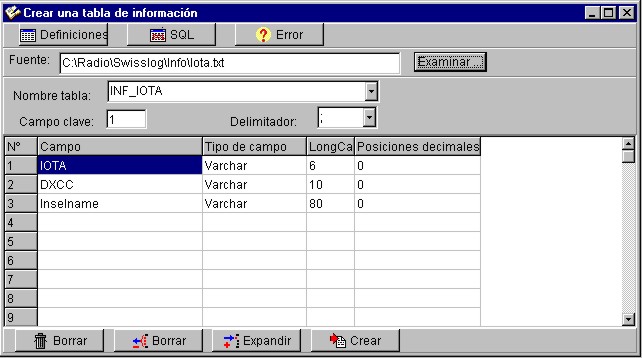
El cuadro de diálogo contiene la definición del fichero de texto del IOTA. Debe introducirse la siguiente información:
| Campo | Contenido | Explicación | ||||||||||||||||||
| Fuente | C:\Swisslog\Info\IOTA.TXT | El nombre y ubicación del fichero de texto (la tabla de información) | ||||||||||||||||||
| Nombre tabla | INF_IOTA | El nombre de la tabla de información en la base de datos de Swisslog. Puede seleccionar el nombre usted mismo pero debe estar precedido siempre por INF_ | ||||||||||||||||||
| Campo clave | 1 | Es la posición del campo clave. En este ejemplo es el primer campo | ||||||||||||||||||
| Delimitador | ; | ; se utiliza para separar los campos en el fichero de texto | ||||||||||||||||||
| Campos en las celdas | ||||||||||||||||||||
| Campo | IOTA | es el nombre del campo en la base de datos de Swisslog. Se utilizará este nombre al definir criterios o un listado con el generador | ||||||||||||||||||
| Tipo de campo | Varchar | Aquí se define el tipo de datos del campo. Debe
seleccionarse de la siguiente lista.
|
||||||||||||||||||
| Longitud | 6 | Longitud del campo en la base de datos de SWISSLOG | ||||||||||||||||||
| Los otros dos campos se definen de forma similar | ||||||||||||||||||||
También puede crearse el fichero de definición con un editor de texto. El formato del fichero es muy simple:
Table=INF_IOTA
KeyField=1
DelChar=;
Field1=IOTA,Varchar,6,0
Field2=DXCC,Varchar,10,0
Field3=NAME,Varchar,80,0
Nota:
En caso de tener entradas consideradas como deleted, como en el DXCC,
se necesita un campo en la tabla de información con una longitud de un
byte que debe llamarse 'DELETED'.
Los contenidos deben ser 'D'
para los "deleted" o 'N' para una entrada activa.
3.) Cargar (crear) la tabla de información en la base de datos de SWISSLOG
Una vez se haya preparado el fichero de texto y
el fichero de definición, hay que pulsar el botón ![]() para crear la tabla de información
en la base de datos de Swisslog.
para crear la tabla de información
en la base de datos de Swisslog.
Se puede verificar el SQL que se ha generado al
crear la tabla pulsando el botón ![]()
Si algo va mal, aparece un listado de errores.
Para examinar los errores pulse el botón ![]()
-
Duplicate keys significa que el campo clave no es único (hay dos o más entradas con el mismo valor)
-
Arithmetic exception, numeric overflow, o string truncation puede ocurrir cuando un campo es demasiado pequeño para contener datos.
Exportar / Importar / Editar tablas de información
Swisslog permite exportar, importar y editar las tablas de información que hay en la base de datos de estadísticas SWLSTAT.MDB.
Consejo: Swisslog dispone de una función para actualizar desde internet algunas tablas de información en el menú Herramientas. También van saliendo versiones actualizadas periódicamente que incluyen todas las tablas de información actualizadas, por lo tanto, no es necesario actualizar las tablas de forma manual, no obstante se explica para que los usuarios avanzados sepan que existe la posibilidad de hacerlo.
Para editar las tablas de información hay que hacer lo siguiente:
-
Seleccione Herramientas | Tablas de información desde el menú principal y después Exportar / Importar / Editar. Aparecerá la ventana de Editar tablas de información.
-
Seleccione la tabla que se desea editar de la lista.
-
Edite los valores que sean necesarios.
-
Si hace clic encima del título de cada columna puede ordenar de forma ascendente / descendente el listado.
-
Justo debajo del título de cada columna, hay un campo de filtro. Teclee lo que quiera y el listado irá mostrará sólo los registros que vaya encontrando coindencias. Tenga en cuenta que el filtro es sensible a mayúsculas y minúculas. En la siguiente imagen se muestra cargada la tabla INF_IOTA, ordenada ascendentemente por el campo IOTA (observe la flecha) y aplicado un filtro para que sólo se muestren las referencias IOTA con DXCC que empiecen por EA:
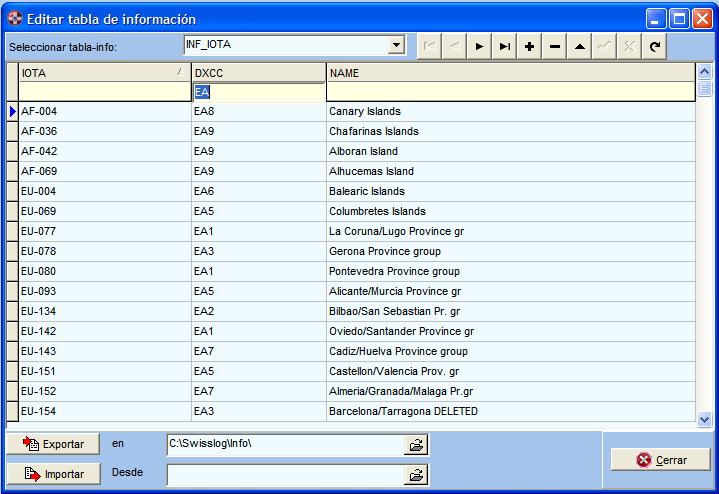
Con los botones de la barra de herramienta puede hacer lo siguiente (se detallan por orden de izquierda a derecha):
-
Ir al Primer registro
-
Ir al Registro anterior
-
Ir al Registro siguiente
-
Ir al Último registro
-
Insertar un registro
-
Borrar un registro
-
Editar un registro
-
Aceptar la edición de un registro
-
Cancelar la edición de un registro
-
Actualizar datos para ver los cambios reflejados
Como puede ver, el editor incluido ofrece buenas herramientas para editar las tablas, pero si lo prefiere, también podría exportar la tabla de información, editarla con un editor independiente (como el Bloc de Notas, incluido en Windows) y después importar de nuevo la tabla de información ya editada. Utilice el método que prefiera.
Si dispone de un fichero más actualizado de alguna tabla de información (que tenga la misma estructura y formato de campos y datos), puede importar y actualizar manualmente toda la tabla de información:
-
Pulse el botón que hay a la derecha del campo Desde y seleccione el fichero de tabla de información que desee importar. En el cuadro de diálogo siguiente, haga doble clic en el nombre del fichero o seleccione el fichero y pulse el botón Abrir
-
Pulse el botón Importar
Si, por el contrario, ha actualizado alguna tabla de información y desea compartirla con el resto de usuario, puede exportarla del modo siguiente:
-
Seleccione la tabla de información que desea exportar
-
Pulse el botón que hay a la derecha del campo En y seleccione la carpeta donde desea exportar la tabla de información.
-
Pulse el botón Exportar. Se exportará el fichero de la tabla de información (.TXT) y el fichero de definición de la tabla (.LOT) en la carpeta seleccionada.
IMPORTANTE: Si tiene el idioma Español en Windows, es muy probable que al exportar una tabla obtenga el error siguiente:
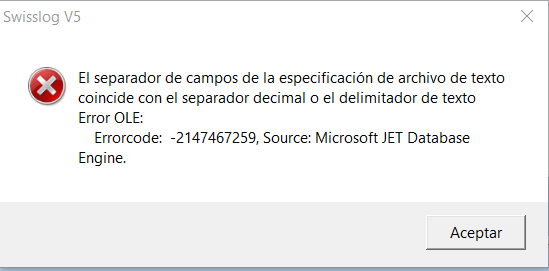
Esto sucede porque el separador decimal en español coincide con el separador de campos estándar del formato CSV (que es el formato en que se exportan las tablas de información). Para evitar este error tiene que cambiar temporalmente los ajustes de región en Windows al formato Inglés, y una vez exportadas las tablas, volver a configurarlo como Español.
Asignar tablas de información a campos
Las tablas de información pueden asociarse (enlazarse) a campos.
Si una tabla de información está asociada con un campo, el contenido de
la tabla puede visualizarse de uno de los modos siguientes:
- Pulsando Ctrl-I al seleccionar el campo
- Haciendo doble clic en el campo.
- Pulsando el botón
 al seleccionar el campo
al seleccionar el campo
La asociación (enlace) de las tablas de información a campos se puede definir en:
o con la función
-
Herramientas | Tablas de información | Asignar tablas de información.
La asociación en la definición de estadística es la mejor forma para
asociar tablas a campos. Lea Definir estadísticas para
más detalles. Este método de asociación tiene prioridad sobre la
asociación en la función Asignar tablas de
información.
También se pueden asociar directamente campos a tablas de información
con la función Asignar tablas de información.
Al seleccionar esta función, se visualiza el siguiente cuadro de diálogo:
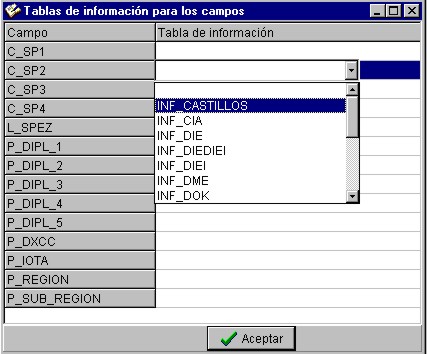
Se puede seleccionar una tabla de información
por cada campo listado y que se asociará directamente con él.